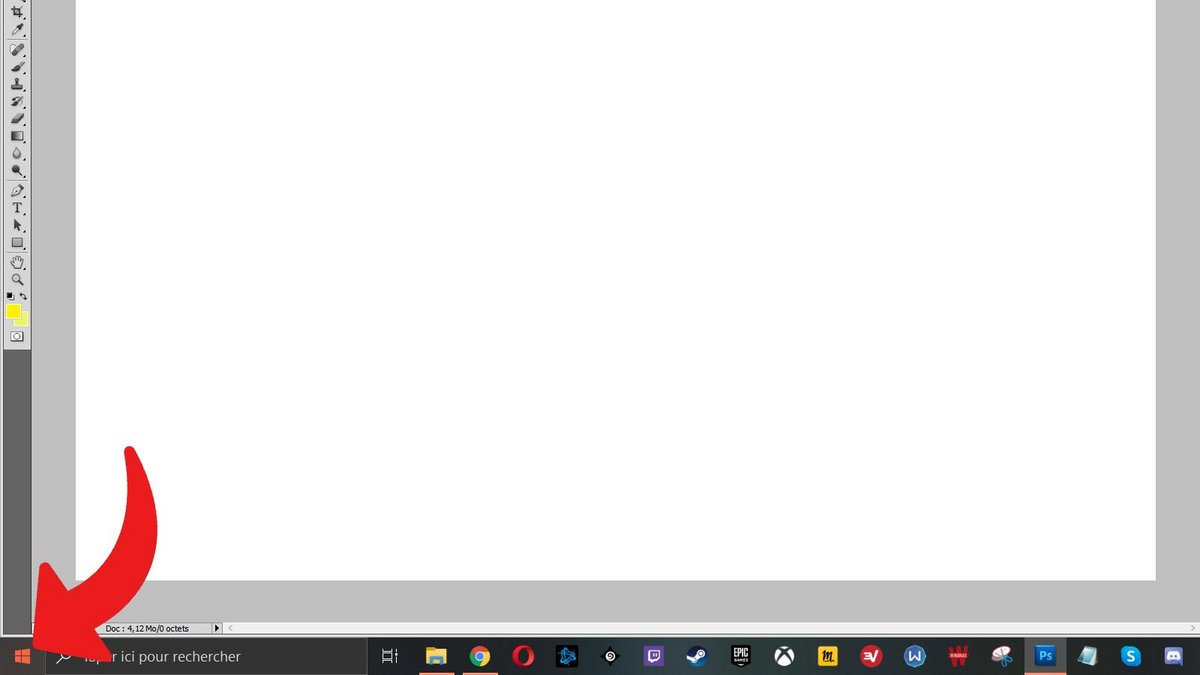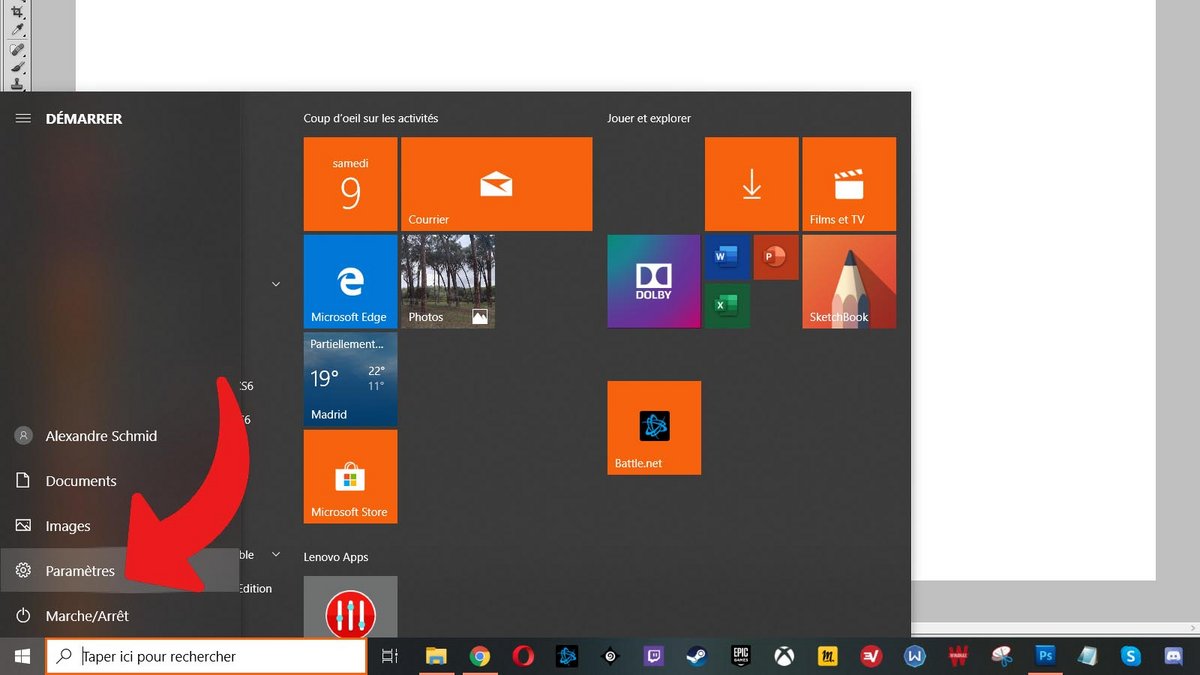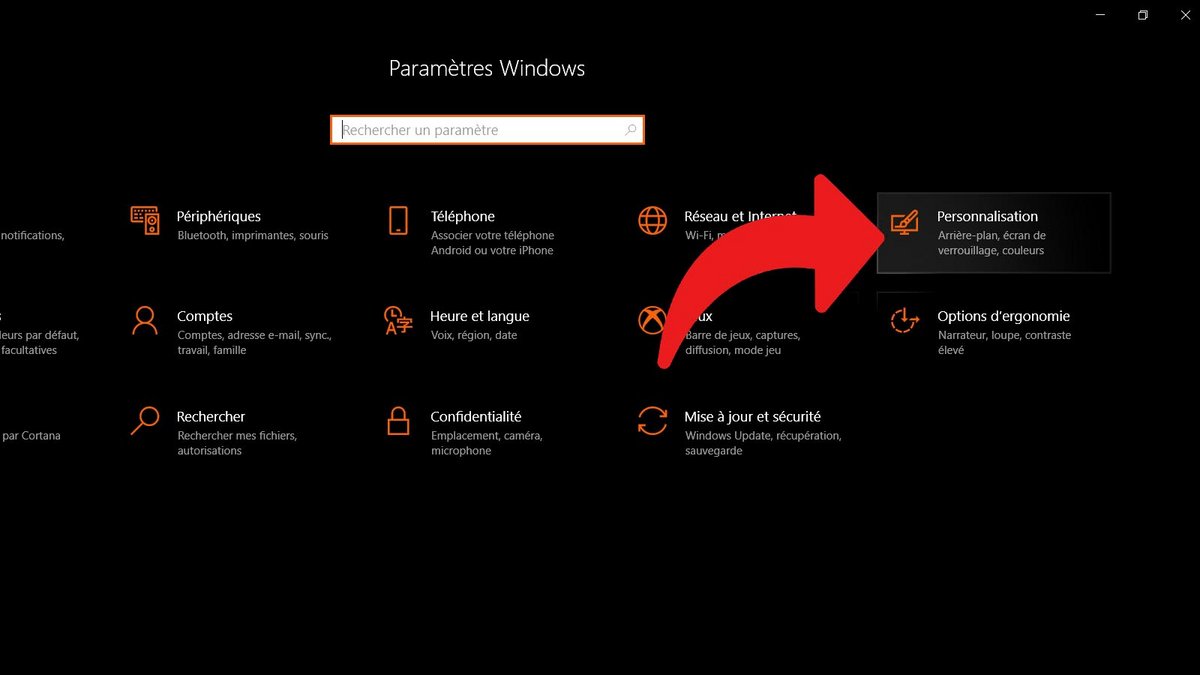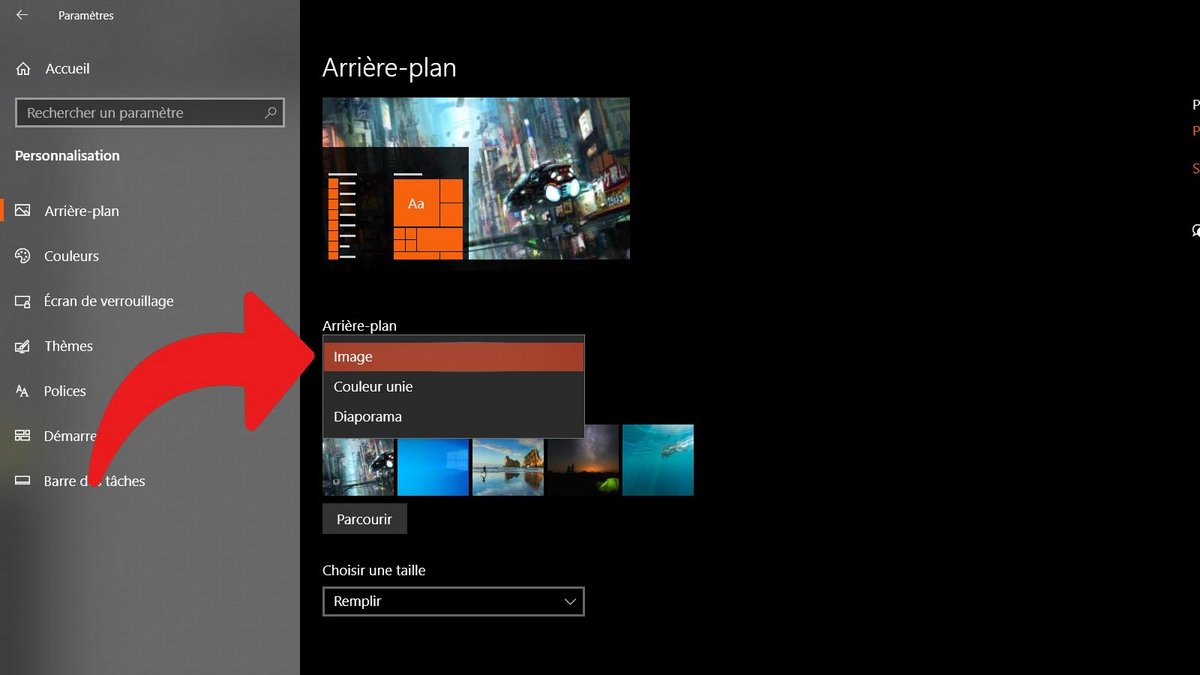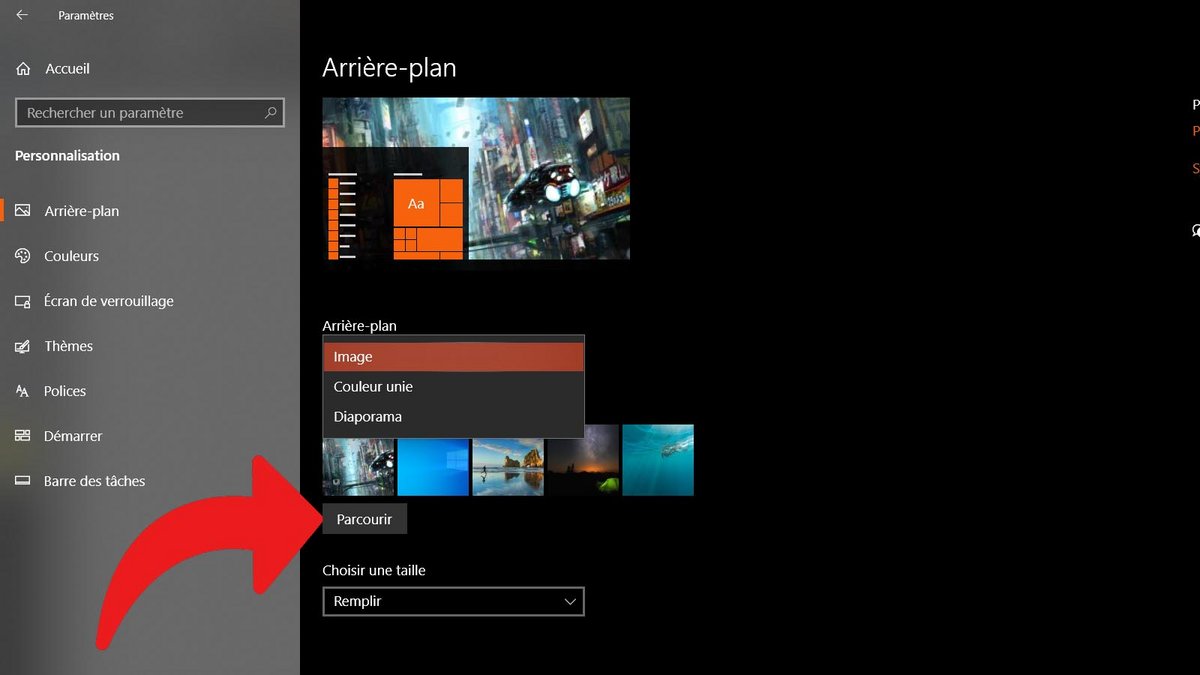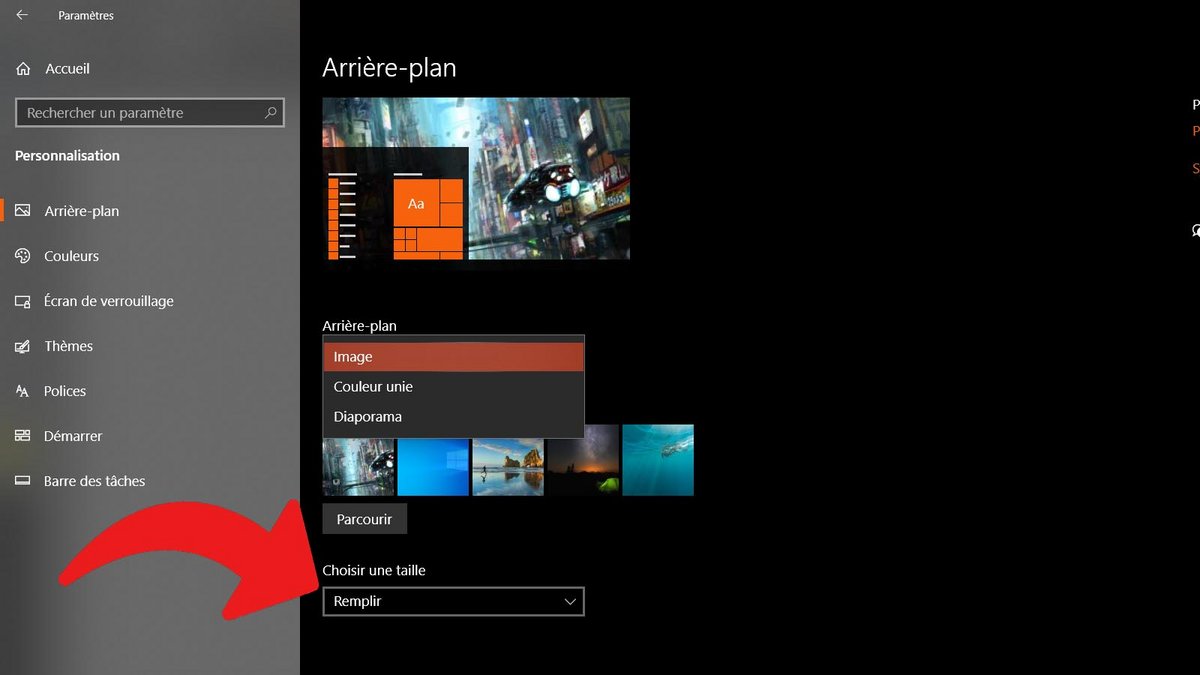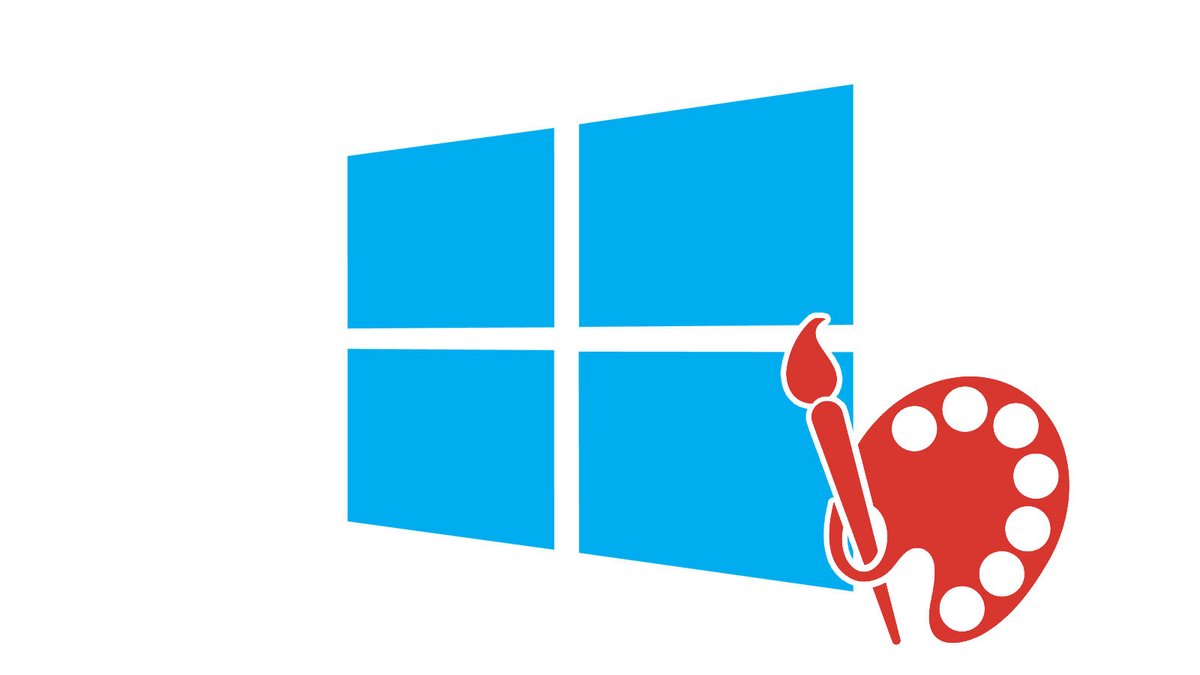
Thay đổi hình nền trên máy tính của bạn là một trong những điều cơ bản để cá nhân hóa trải nghiệm của bạn trên Windows 10. Chúng tôi giải thích cách thiết lập hình ảnh bạn thích.
Hình ảnh gia đình hoặc kỳ nghỉ, hình ảnh có câu lạc bộ bóng đá yêu thích của bạn, bộ phim hoặc trò chơi điện tử, mong muốn đơn giản để thay đổi … Thay đổi hình nền cho phép bạn làm sáng lên giao diện có vẻ khắc khổ đối với một số người dùng Windows 10. Một tùy chọn tùy chỉnh đã có từ lâu nhưng chưa bao giờ dễ tiếp cận hơn. Các bằng chứng dưới đây.
Thay đổi hình nền trên Windows 10
Làm theo các bước dưới đây để thay đổi hình nền máy tính của bạn. Đối với một hình ảnh cụ thể, tất nhiên trước tiên bạn phải lưu nó vào PC.
- Ở góc dưới bên trái của màn hình, nhấp vào biểu trưng Windows để mở menu “Bắt đầu”.

- Bây giờ hãy nhấp vào biểu tượng bánh răng cưa ở cột bên trái. Nút này nằm trên nút tắt nguồn, khởi động lại và ngủ và bên dưới phím tắt Hình ảnh.
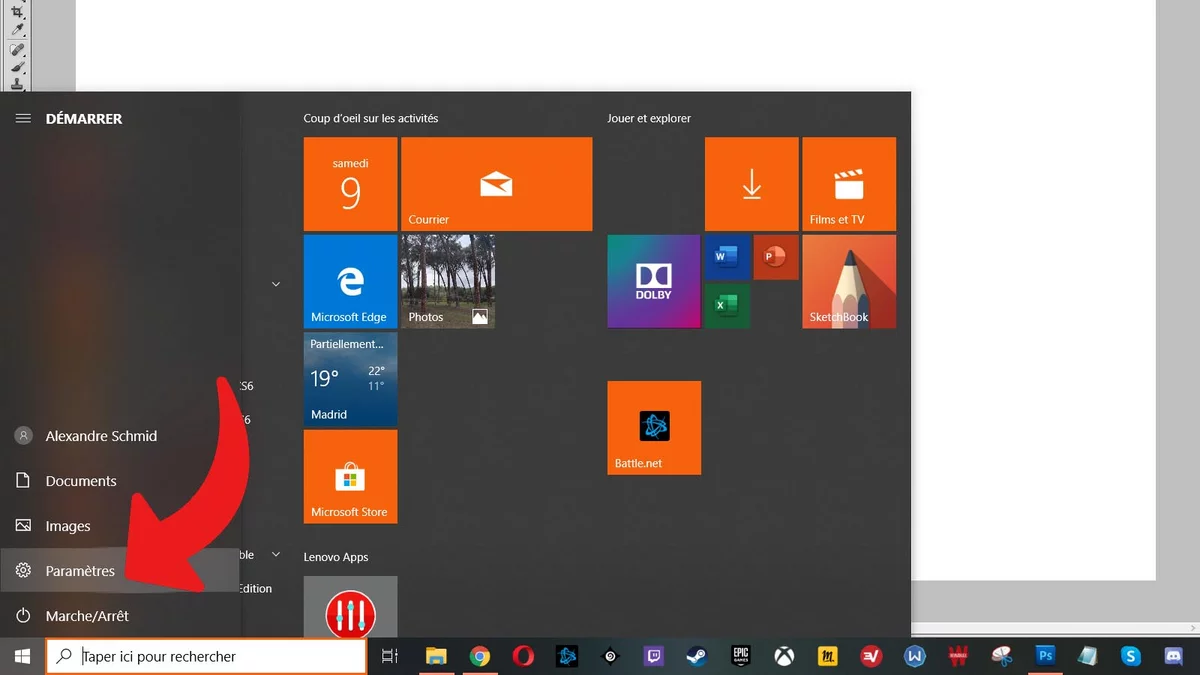
- Bây giờ hãy nhấp vào phần “Cá nhân hóa”.

- Trong “Nền”, chọn “Hình ảnh”, “Màu đồng nhất” hoặc “Trình chiếu”, tùy theo sở thích của bạn.

- Để thay đổi hình nền (hình nền), hãy chọn trong “Chọn hình ảnh của bạn” hình ảnh bạn thích từ những hình ảnh có sẵn trong cửa sổ xem trước này. Nếu hình ảnh bạn muốn không có ở đó, hãy chọn “Duyệt qua” để tìm hình ảnh bạn đã lưu trên máy tính của mình.
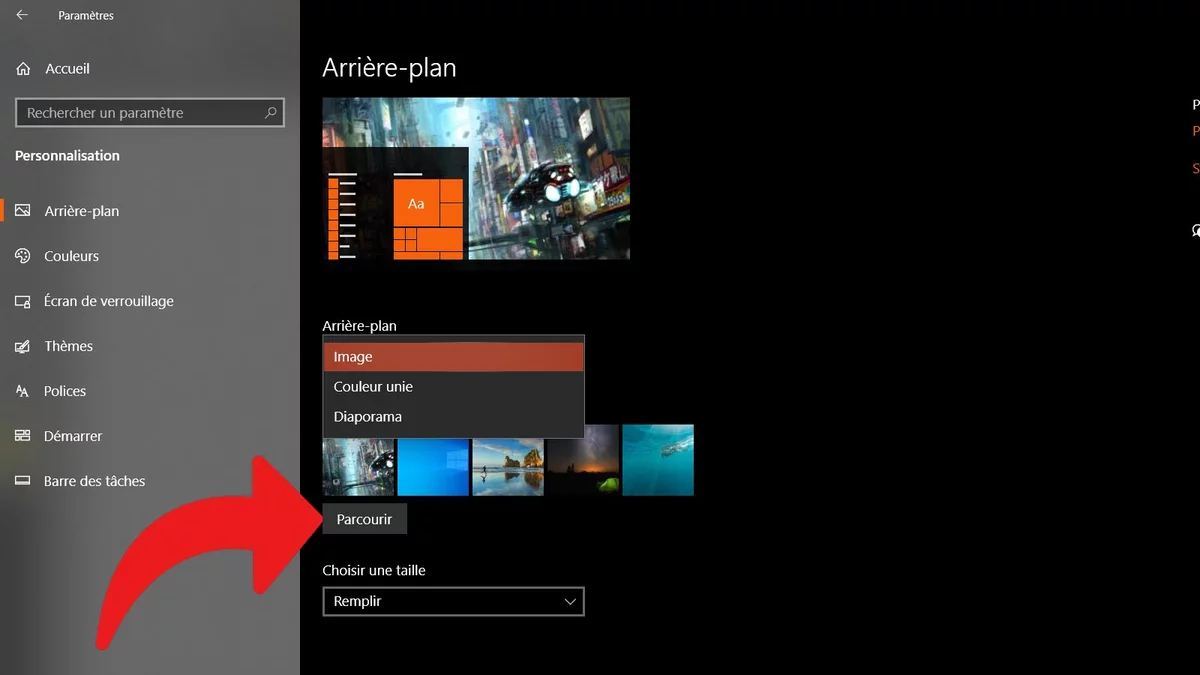
- Ngay bên dưới, trong “Chọn kích thước”, bạn có thể chọn chế độ hiển thị hình ảnh. “Tô màu” thường là tùy chọn tốt nhất, nhưng bạn cũng có thể chuyển sang “Trung tâm” hoặc “Kéo dài”, tùy thuộc vào những gì bạn muốn và tỷ lệ khung hình của hình ảnh của bạn. Để đảm bảo chất lượng hiển thị nhất định, hãy ưu tiên ảnh có độ nét lớn hơn hoặc bằng độ nét của màn hình (nói chung là 1920×1080 pixel).

Văn phòng của bạn bây giờ là theo ý thích của bạn. Lưu ý rằng bạn cũng có thể nhấp chuột phải vào hình ảnh trong File Explorer và chọn tùy chọn “Đặt làm nền màn hình” để thay đổi hình nền nhanh chóng mà không ảnh hưởng đến các cài đặt cá nhân hóa khác.
Hướng dẫn này được trình bày cho bạn như một phần của tệp lớn “Cách tổ chức máy trạm của bạn trên Windows 10 “. Thật vậy, chúng tôi tin rằng điều cần thiết là phải biết cách làm cho công cụ của bạn phục vụ cho công việc hoặc niềm vui hàng ngày vừa dễ chịu vừa thiết thực bằng cách nắm vững các loại cài đặt khác nhau do Microsoft cung cấp trong phiên bản hệ điều hành mới nhất của họ.